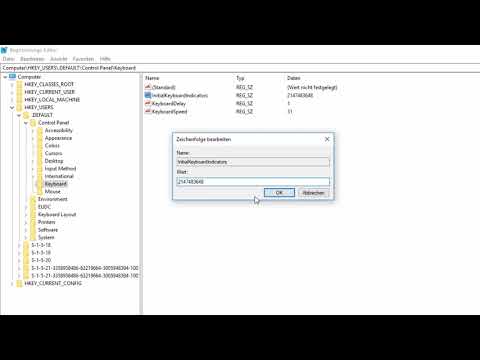
Inhalt

Die meisten Menschen, die gerade erst anfangen, den Umgang mit dem Computer zu lernen, sind besorgt, dass der Ziffernblock an der Seite der Tastatur nicht funktioniert. Die Lösung ist so einfach wie das Drücken einer einzelnen Taste auf der Tastatur. Viele von uns haben versucht, Probleme mit einer Tastatur zu beheben, die nicht einmal kaputt war. Lesen Sie unten, um den Ziffernblock zu entsperren.
Entsperren des Ziffernblocks
Schritt 1
Öffnen Sie eine Editor-Datei oder ein Word-Dokument.
Schritt 2
Schauen Sie auf die Tastatur, um festzustellen, ob die Lichter an sind. Drücken Sie mehrere Tasten. Wenn die Lichter leuchten und die von Ihnen gedrückten Tasten in dem von Ihnen geöffneten Dokument angezeigt werden, ist die Tastatur angeschlossen.
Schritt 3
Schauen Sie auf die Tastatur und suchen Sie nach dem Licht mit den Worten "Num Lock", "Caps Lock" und "Scroll Lock".
Schritt 4
Wenn das Licht über "Num Lock" nicht leuchtet, drücken Sie die Taste "Num Lock" über dem Ziffernblock am Ende der Tastatur. Normalerweise befindet sich die Taste direkt über der Taste 7.
Schritt 5
Drücken Sie die Zifferntasten auf dem Ziffernblock. Die Nummern sollten in dem von Ihnen geöffneten Dokument erscheinen.